Firefox: Adblocker deaktivieren - so wird's gemacht
Sie wollen Ihren Adblocker in Firefox mal eben deaktivieren, damit Sie eine bestimmte Webseite besuchen können? Wir erklären, wie's geht.

- Isabelle Bauer
Die Installation von Adblockern verhindert, dass Sie auf Websites zugreifen können, deren Einnahmen durch Anzeigen bestimmt sind. Wie Sie den Adblocker für solche Seiten deaktivieren, lesen Sie im Folgenden.
Adblocker in Firefox-Einstellungen deaktivieren
Sie können in Firefox Ihre gesamten installierten Add-ons verwalten. Dort können Sie bestimmte Add-ons wie den Adblocker auch deaktivieren. Folgen Sie unserer Schritt-für-Schritt-Anleitung oder schauen Sie sich die Kurzanleitung an.
Firefox Adblocker in Einstellungen deaktivieren (3 Bilder)
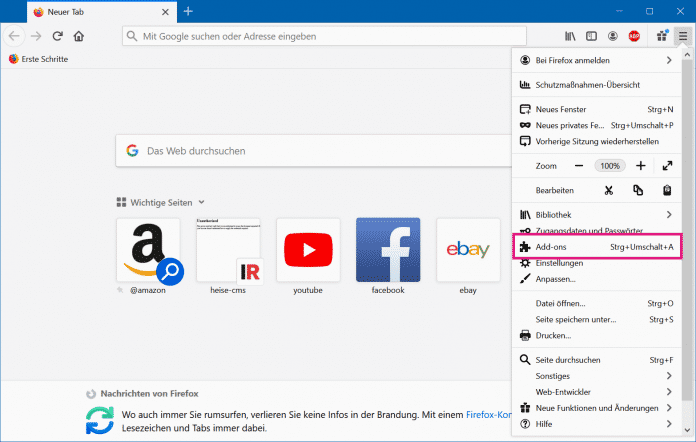
1. Schritt:
Adblocker in der Erweiterung deaktivieren
Die meisten Adblocker haben die Funktion, Werbung auf bestimmten Webseiten zuzulassen. Klicken Sie dafür in Firefox einfach oben rechts auf das Symbol Ihres Adblockers. Es sollte sich dann ein Menü öffnen, in dem Sie das Blockieren von Werbung ausschalten können. In unserem Beispiel (Adblock Plus) deaktivieren Sie einfach den Schalter bei "Diese Webseite" oder "Diese Seite". Mit Adblock, einem weiteren beliebten Adblocker, klicken Sie bei "Auf dieser Seite pausieren" auf "Einmal" oder "Immer". Je nach Adblocker, den Sie verwenden, können diese Optionen anders heißen, bezwecken aber alle dasselbe.
Kurzanleitung
- Öffnen Sie in Firefox das Drei-Strich-Menü oben rechts.
- Wählen Sie anschließend "Add-ons" aus.
- In der Kategorie "Erweiterungen" sehen Sie nun Ihre aktivierten Add-ons. Klicken Sie hinter Ihrem Adblocker auf den blauen Schalter, um ihn zu deaktivieren.
- Klicken Sie erneut auf den Schalter, um Ihr Add-on anschließend wieder zu aktivieren.
(isba)